电脑投屏怎么调整屏幕尺寸 投屏画面大小如何调整
更新时间:2024-07-22 15:26:16作者:big100
在使用电脑投屏时,有时候我们会发现投屏画面的尺寸并不完全适配显示屏,这时候就需要调整屏幕尺寸来达到更好的观看效果,调整屏幕尺寸可以让投屏画面更加清晰,避免出现画面变形或被裁剪的情况。接下来我们将介绍如何调整电脑投屏的屏幕尺寸,让您在观看时享受更好的视觉体验。
操作方法:
1.点击进入电脑设置界面之中。
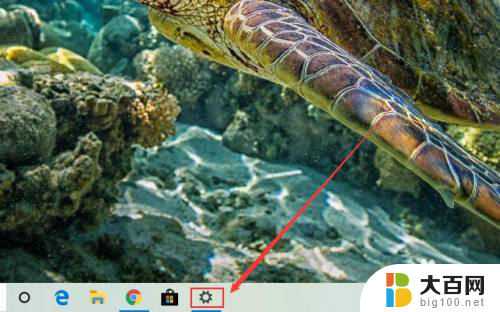
2.选择左上角的“系统”选项进入。
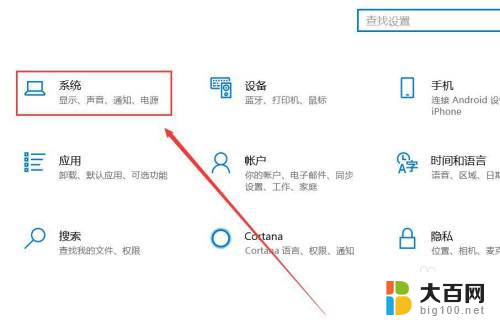
3.点击左侧的“显示”选项进入。
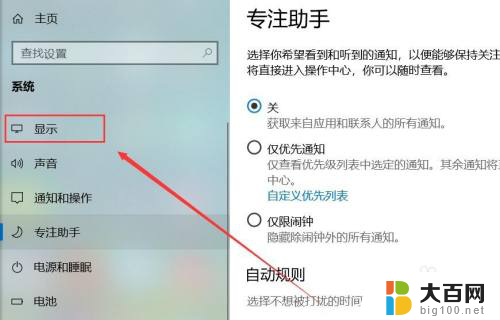
4.点击“检测”按钮进行显示器的连接。
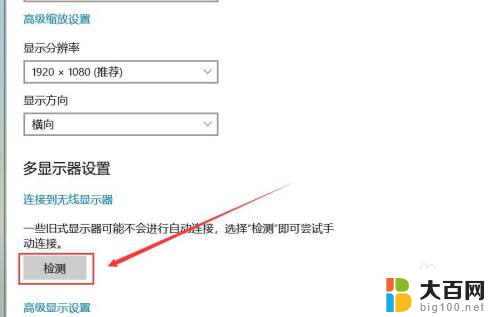
5.之后可以选择高级显示设置。
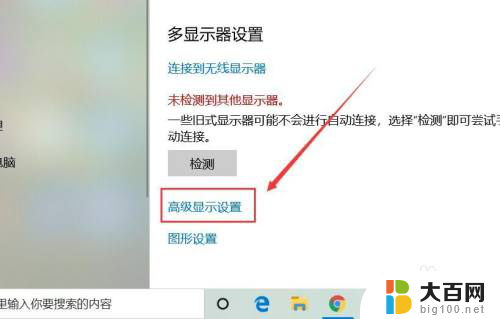
6.点击更改显示器的适配设置。
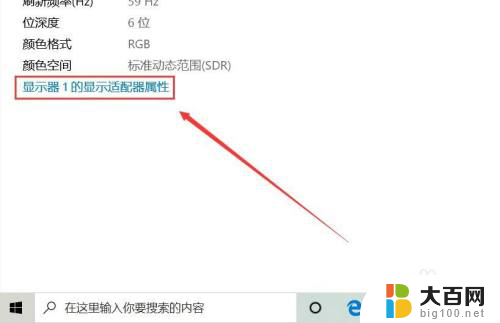
7.更改投屏的画面分辨率。
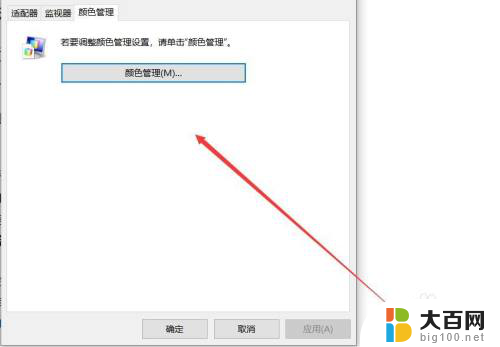
8.还可以改变缩放与布局的大小。
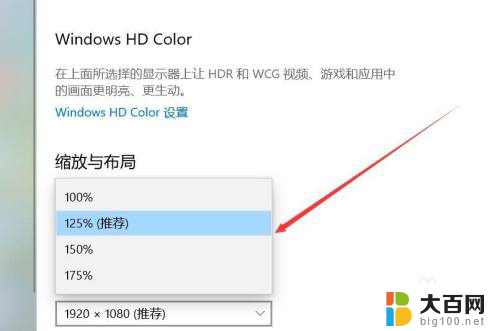
以上就是电脑投屏如何调整屏幕尺寸的全部内容,如果您需要的话,您可以按照这些步骤进行操作,希望对大家有所帮助。
电脑投屏怎么调整屏幕尺寸 投屏画面大小如何调整相关教程
- ps更改图像大小 PS如何调整图片大小和尺寸
- win10自定义窗口大小 win10系统窗口尺寸自定义调整教程
- 手机在win11电脑上投屏 Win11如何将手机屏幕投影到电脑上
- 网页文字怎么调整大小 如何在网页上调整字体大小
- 电脑屏幕左右两边黑怎么调回全屏 电脑屏幕两侧出现黑边怎么调整
- win10调整视觉效果 win10系统如何调整屏幕分辨率
- 台式电脑调节屏幕亮度在哪里 如何在台式电脑上调整屏幕亮度
- win10分屏大小 Win10分屏拖拽窗口保持原尺寸
- 国产CPU厂商的未来较量:谁将主宰中国处理器市场?
- 显卡怎么设置才能提升游戏性能与画质:详细教程
- AMD,生产力的王者,到底选Intel还是AMD?心中已有答案
- 卸载NVIDIA驱动后会出现哪些问题和影响?解析及解决方案
- Windows的正确发音及其读音技巧解析:如何准确地发音Windows?
- 微软总裁:没去过中国的人,会误认为中国技术落后,实际情况是如何?
微软资讯推荐
- 1 显卡怎么设置才能提升游戏性能与画质:详细教程
- 2 ChatGPT桌面版:支持拍照识别和语音交流,微软Windows应用登陆
- 3 微软CEO称别做井底之蛙,中国科技不落后西方使人惊讶
- 4 如何全面评估显卡配置的性能与适用性?快速了解显卡性能评估方法
- 5 AMD宣布全球裁员4%!如何影响公司未来业务发展?
- 6 Windows 11:好用与否的深度探讨,值得升级吗?
- 7 Windows 11新功能曝光:引入PC能耗图表更直观,帮助用户更好地监控电脑能耗
- 8 2024年双十一七彩虹显卡选购攻略:光追DLSS加持,畅玩黑悟空
- 9 NVIDIA招聘EMC工程师,共同推动未来技术发展
- 10 Intel还是AMD游戏玩家怎么选 我来教你双11怎么选CPU:如何在双11选购适合游戏的处理器
win10系统推荐
系统教程推荐
- 1 win11怎么关闭新建桌面 Win11任务栏上面的新建桌面操作指南
- 2 win11系统更改键盘快捷键 Windows11系统键盘快捷键修改教程
- 3 win11很多文件打不开 win11文件夹打不开的解决方法
- 4 win11服务在哪开 如何在win11中打开服务
- 5 微信聊天文件在win11c盘哪个位置 怎样找到电脑微信保存的文件
- 6 win11如何打开网络共享设置 Win11轻松分享文件和资料
- 7 win11任务栏底部不合并 win11任务栏怎么调整不合并显示
- 8 win11关机怎么把仍要关机 取消 Win11自动关机怎么取消
- 9 win11文件夹加密 其它用户还是能打开 Win11 24H2共享文档NAS无法进入解决方法
- 10 自定义分辨率 win11 win11如何设置自定义分辨率